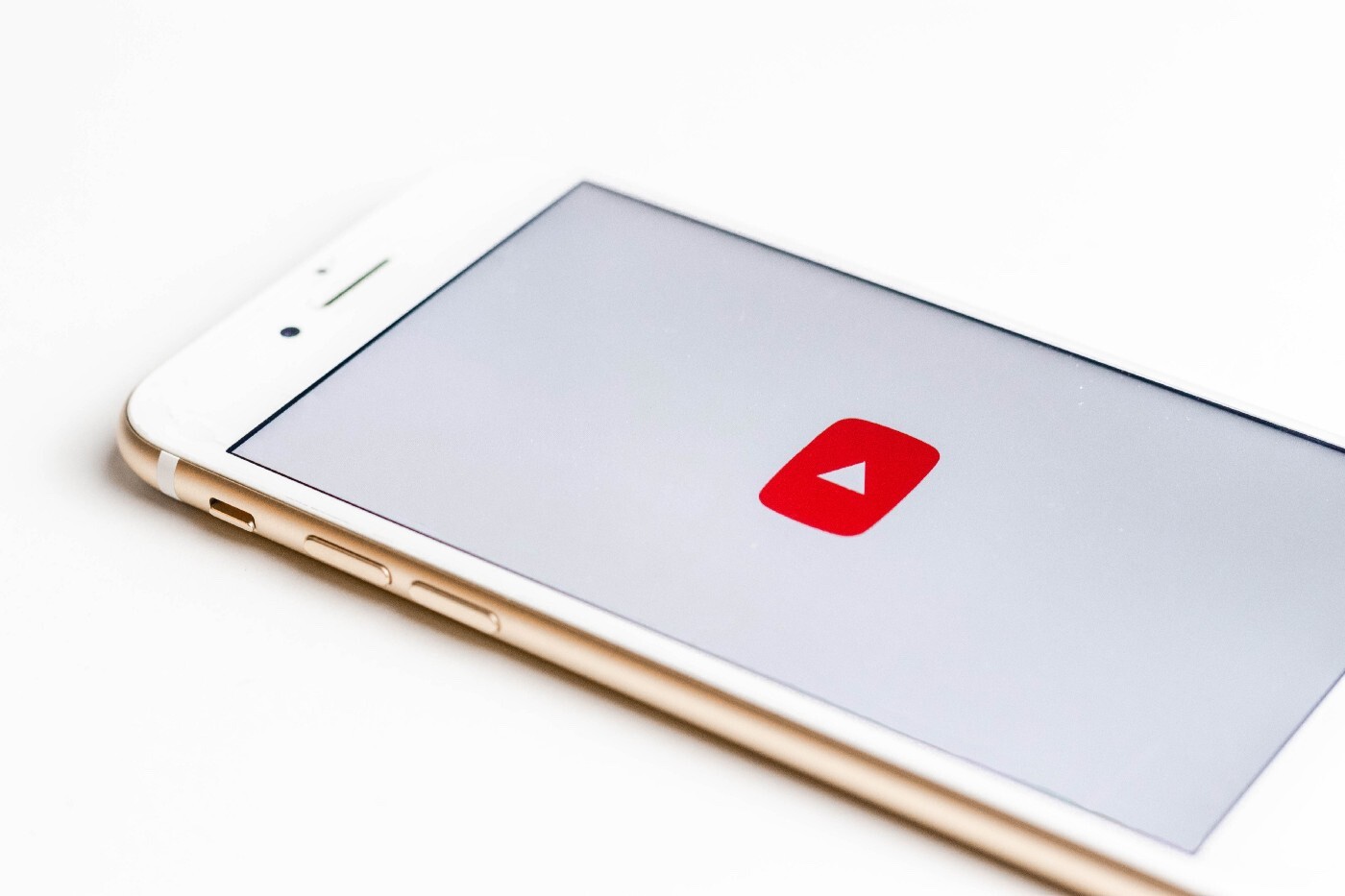
Bạn đang ở đây: Trang chủ / Hướng dẫn / Cách tải video trên iPhone hoặc iPad
Như chúng ta đã biết Làm thế nào khắt khe Apple đang cung cấp các tính năng như Tải tập tin từ khắp nơi trên internet. Apple cho phép người dùng chỉ tải xuống dữ liệu từ các ứng dụng an toàn, chẳng hạn như Cửa hàng ứng dụng, Apple Âm nhạc, iTunes, v.v. về cơ bản tất cả các Táo iOS ứng dụng gốc.
Trong iOS 13 Apple đã giới thiệu một tính năng cho phép người dùng tải xuống bất kỳ loại tệp nào trên Trình duyệt Safari. Bạn có thể tải xuống bất kỳ loại tệp nào từ Safari nhưng có rất nhiều người không biết nơi phù hợp để tải tệp xuống, đặc biệt là tệp video / âm thanh. Vì vậy, trong bài viết này, tôi sẽ chỉ cho bạn một phương pháp dễ dàng và nhanh chóng để tải xuống bất kỳ video nào từ Google, Instagram, Twitter, Facebook, YouTubehoặc từ bất kỳ đâu trên internet. Ngoài ra, bạn có thể xuất các video đã tải xuống sang ứng dụng ảnh hoặc nếu bạn chỉ muốn chạy video trên nền bạn cũng có thể làm điều đó.
Đây là phương pháp dễ dàng nhất để tải xuống bất kỳ video nào trên iPhone / iPad của bạn. Chỉ cần làm theo các bước sau:
- Để bắt đầu, hãy tải xuống một ứng dụng có tên “Foxfm” từ App Store.
- Sau khi bạn đã tải xuống ứng dụng. khởi chạy nó và bạn sẽ thấy các tùy chọn khác nhau. Như trong hình bên dưới.
- Nếu bạn muốn tải video từ bất kì tài khoản mạng xã hội, YouTubehoặc bất kỳ nơi nào trên internet. Gõ vào Trình duyệt.
- Bạn sẽ thấy một số trang web đã được đánh dấu trang và bạn cũng có thể tìm kiếm từ google.
- Vì lợi ích của bài viết này, chúng tôi sẽ tải xuống một video từ YouTube. Vì vậy, hãy nhấn vào YouTube biểu tượng và tìm kiếm video bạn muốn tải xuống.
- Ngay sau khi bạn mở video, thông báo popup sẽ xuất hiện trên góc dưới bên phải (Như thể hiện trong ảnh chụp màn hình bên dưới).
- Nhấp vào nút tải xuống và bạn sẽ thấy các liên kết được phát hiện. Bấm vào biểu tượng đám mây trước video và sau đó nhấp vào nút Tải xuống dưới dạng.
- Bạn sẽ được giới thiệu với nhiều chất lượng khác nhau để lựa chọn và bạn cũng có thể tải xuống video đó trong Định dạng âm thanh.
- Bây giờ hãy quay lại và nhấn vào thực đơn chính nút nằm ở góc trên cùng bên trái của màn hình. Bạn có thể nhìn thấy phần tải xuống.
- Sau khi quá trình tải xuống hoàn tất, hãy chuyển đến phần Tệp của bạn và phát video của bạn. Bạn cũng có thể chạy video trong nền. Ngoài ra, bạn có thể chuyển chúng sang ứng dụng Ảnh của mình hoặc gửi chúng cho bạn bè của bạn.
Nếu bạn thích bài viết này, xin vui lòng chia sẻ nó với bạn bè của bạn. Nếu bạn có bất kỳ câu hỏi hoặc bất kỳ góp ý, xin vui lòng để lại bình luận bên dưới.
